Чтобы запустить чат-бота, получите токен в BotFather (сервис Telegram для регистрации всех ботов). На одном аккаунте можно зарегистрировать любое количество ботов, главное — уникальное имя с окончанием «bot» (например, @MoiPerviibot).
Обратите внимание:
кто создает бота в Telegram, тот и является его владельцем. Чтобы не потерять базу с уходом сотрудника, который этим занимался, создавайте ботов на корпоративные номера или не забывайте проконтролировать передачу бота новому сотруднику (передать бота можно через @BotFather).
Чтобы создать и запустить сценарий, сначала подключите чат-бота. Для этого выберите триггер «Запуск сценария в Telegram-боте», затем нажмите «Выберите бота» и укажите нужного бота из списка (если он уже был добавлен ранее).
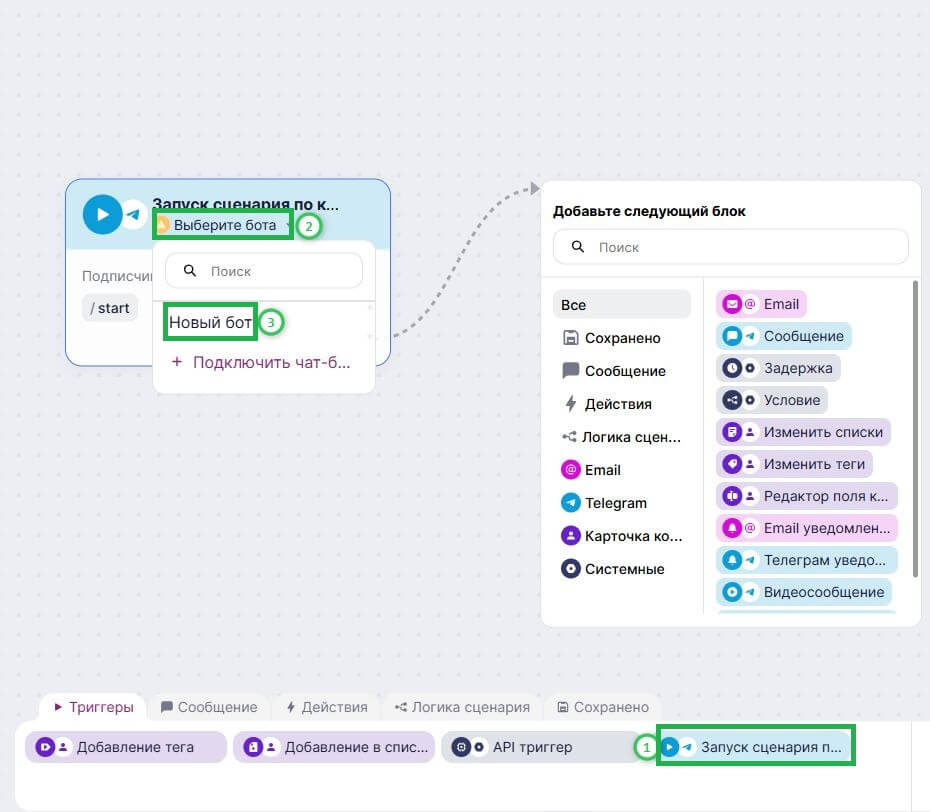
Если чат-бот еще не был добавлен, кликните на «Выберите бота» и нажмите на кнопку «Подключить чат-бот».
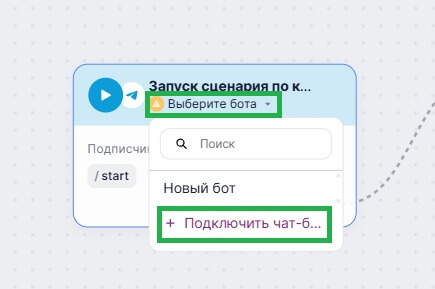
Далее придумайте название боту и выполните 3 шага согласно инструкции:
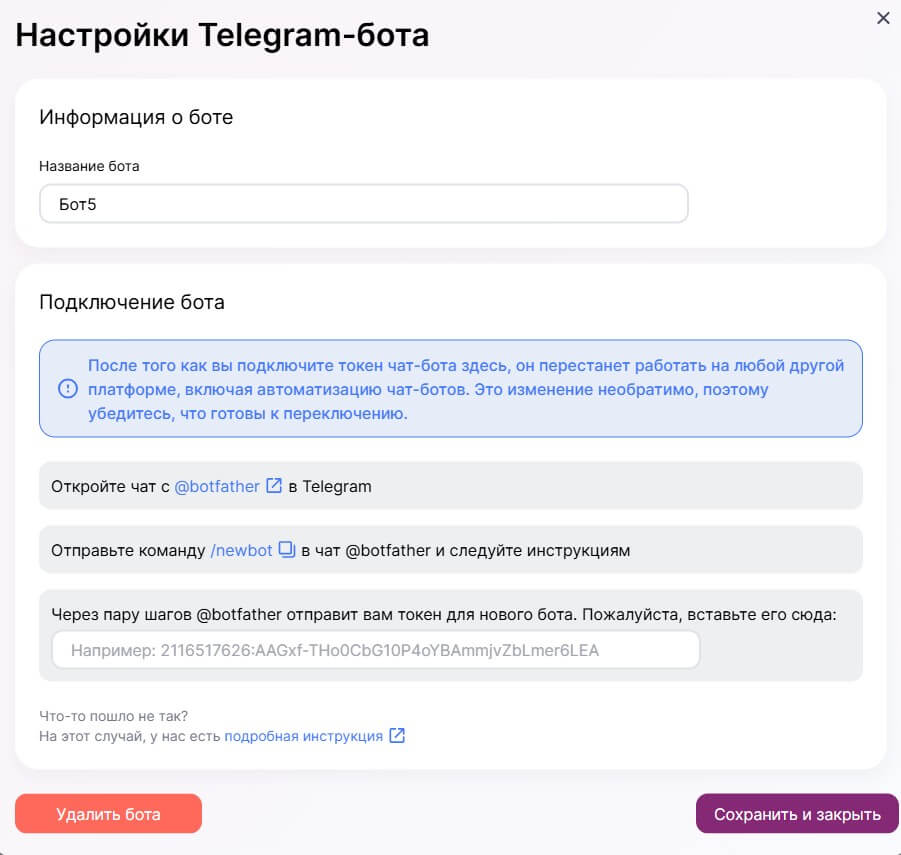
1. Кликните на @botfather. Вам сразу будет предложено открыть приложение «Telegram Desktop».
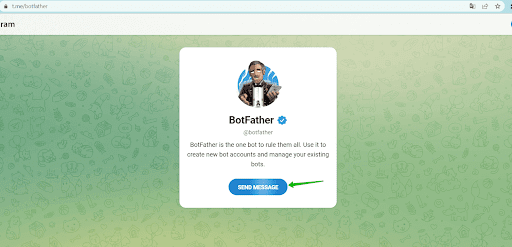
2. Перейдите в настройки бота и выберите «Create a New Bot».
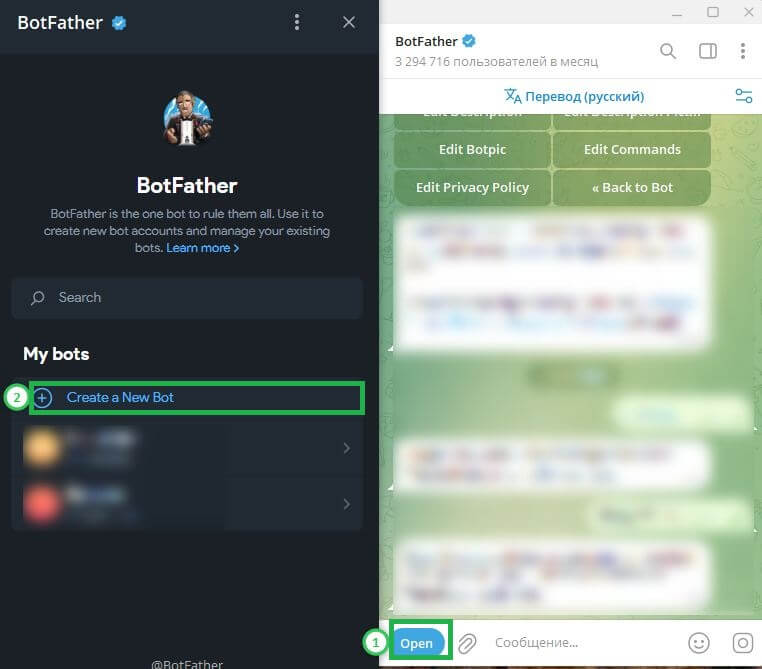
Назовите чат-бота так, как его будут видеть пользователи в Telegram и добавьте описание. После дайте название боту для ссылки на него. Второе название должно оканчиваться на «bot». Далее нажмите на «Create Bot».
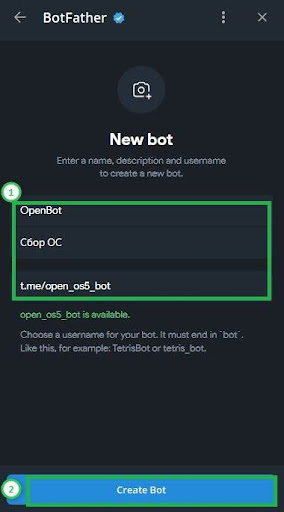
Сформируется токен, который необходимо скопировать в буфер обмена, для этого нажмите на кнопку «Copy».
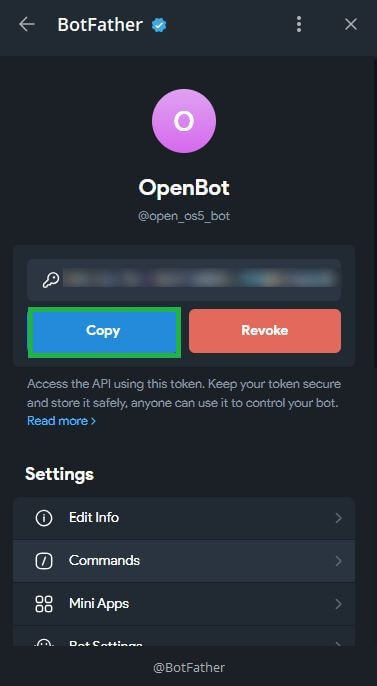
3. Вставьте токен чат-бота в сценарий Unisender и нажимаете «Сохранить и закрыть».
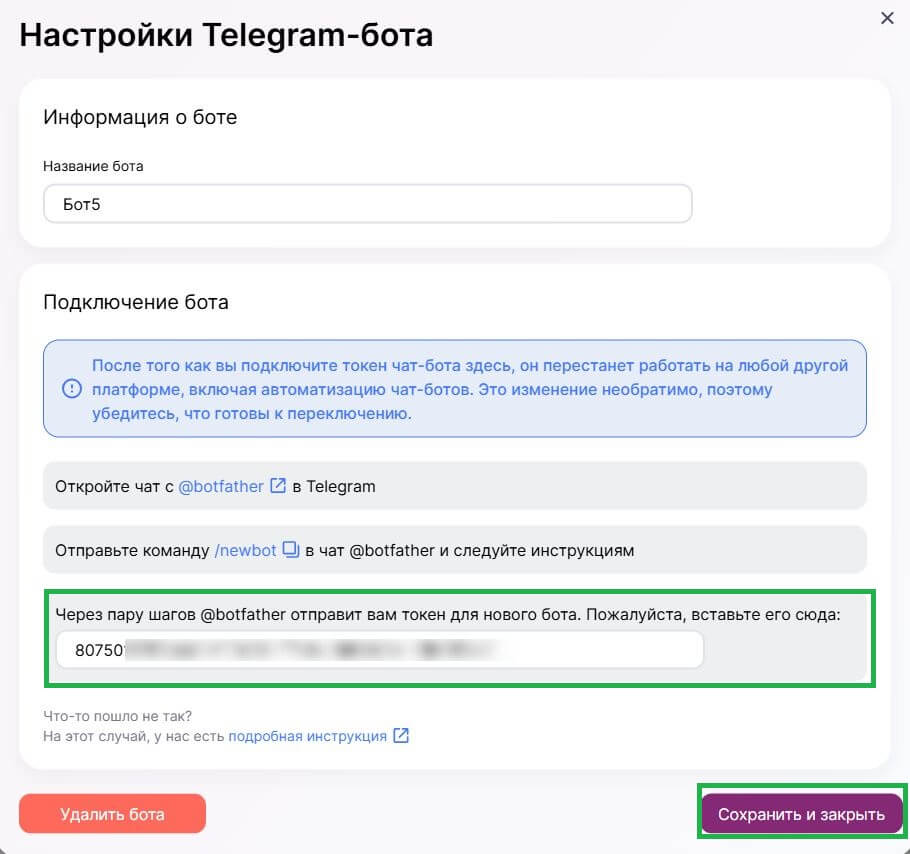
Теперь бот успешно добавлен. Можно переходить к следующим шагам создания сценария.
Как создать и запустить триггерный сценарий
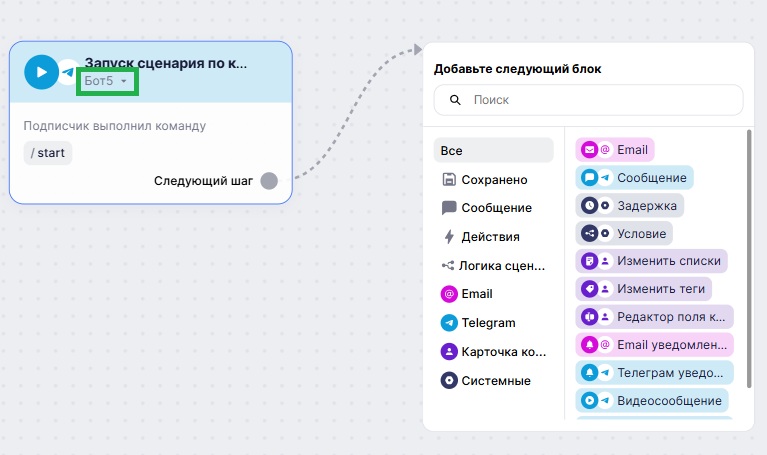
Полезные ссылки
Введение в омниканальную автоматизацию
Использовать готовые блоки для создания сценария
Создать меню с командами чат-бота
Использовать несколько триггеров в сценарии